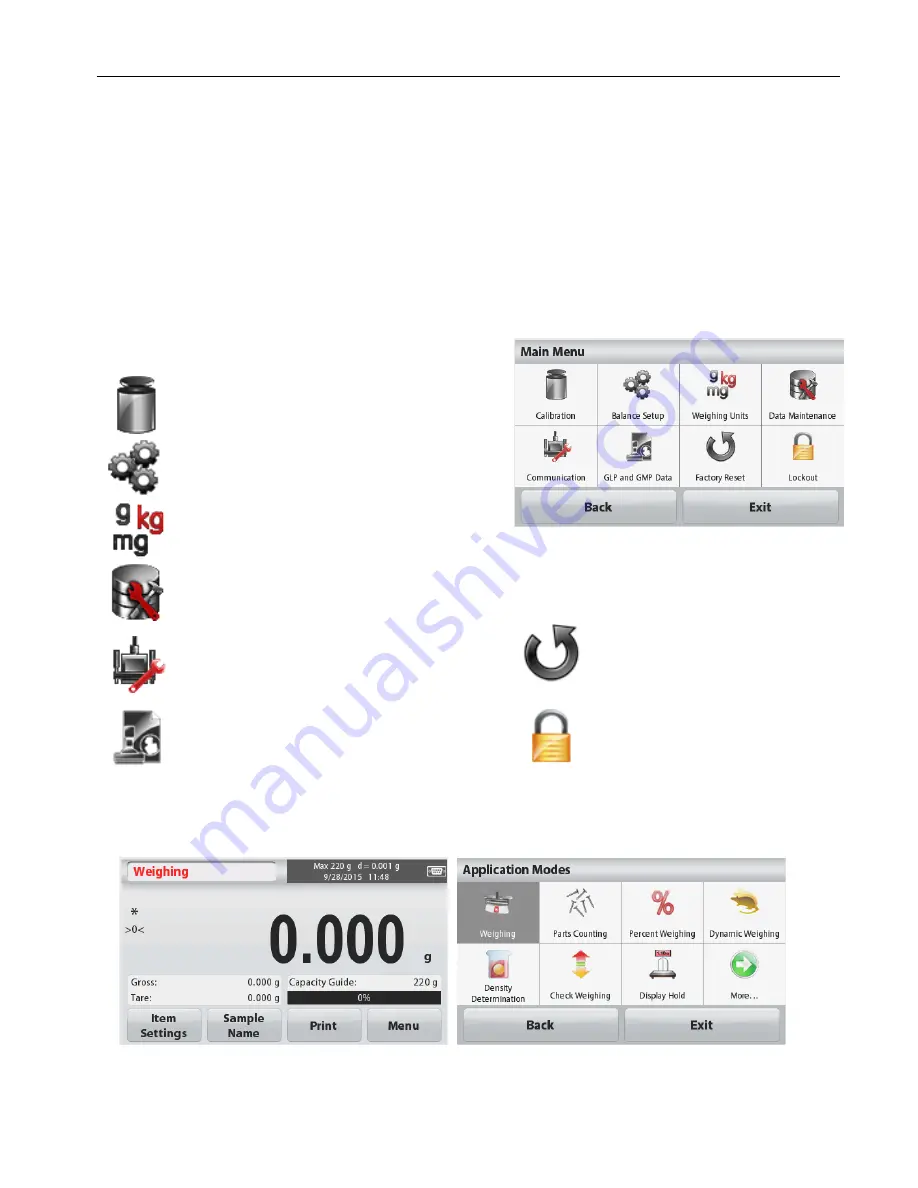
BILANCE SERIE SCOUT
®
- STX
IT-7
3.3 Funzioni e Menù Principali
Pesare:
Premere
Zero
per impostare il display su zero. Porre un oggetto sul piatto di pesata
della bilancia. Il display indica il peso lordo.
Tarare:
In assenza di carico sul piatto di pesata della bilancia, premere Tara per impostare il
display su zero. Porre un contenitore vuoto sul piatto di pesata della bilancia e premere
Tara
. Aggiungere materiale nel contenitore e il suo peso netto è visualizzato.
Rimuovere il contenitore, e il peso del contenitore appare quale numero negativo.
Premere
Tara
per cancellare.
MENÙ E SCHERMO DELLA NAVIGAZIONE
Sfiorare lo schermo sul
Menù
per aprire l’elenco del
menù.
Calibrazione:
Sfiorare lo schermo per visualizzare le
opzioni di calibrazione.
Impostazione della Bilancia:
Sfiorare lo schermo per visualizzare le
impostazioni della bilancia.
Unità di Pesata:
Sfiorare lo schermo per visualizzare le
unità di pesata.
Dati della Manutenzione:
Sfiorare lo
schermo per visualizzare i dati delle opzioni
della manutenzione.
Comunicazione:
Sfiorare lo schermo per visualizzare le
Impostazioni del Dispositivo COM e
Stampare le Impostazioni
Reimpostazione dalla fabbrica:
Sfiorare lo schermo per eseguire
una Reimpostazione dalla
fabbrica.
Dati GLP e GMP:
Inserire i dati utente per la tracciabilità.
Bloccare:
Sfiorare lo schermo per accedere
l’elenco del menù Bloccare.
4. APPLICAZIONI
La bilancia può essere configurata per funzionare in vari modi dell
’Applicazione.
Sfiorare lo schermo sul Pulsante sinistro in cima nella zona Applicazioni per selezionare il modo:
Secondary
result line and
unit-of-measure
indicator
Instructional Message
line
Stability indicator,
NET, G, and/or
>0< (center of 0).
Capacity Bar:
Color indicates capacity
used. Meaning varies by
application.
Primary
result line and
unit-of-measure
indicator
Results lines –
meaning varies by
application.
Touch control
function Icons
to…
…access more functions
…Call up the menu or specific functions…
Tare and application
buttons – functions vary
by application
Touch control
function Icons
to…
…access more functions
…Call up the menu or specific functions…






























